Outlook Send/Receive-fout is een van de meest voorkomende en bekende Outlook-fouten in de hele gebruikersgemeenschap. Er zijn veel redenen waarom u een Outlook-verzend-/ontvangstfout kunt tegenkomen, te beginnen met internetproblemen, onjuiste e-mailaccountinstellingen tot invoegtoepassingen van derden, antivirussoftware en corruptie van Outlook-gegevensbestanden. Weet u dat de Outlook-foutcode 0x80040610, die het verzenden en ontvangen van e-mails belemmert, eenvoudig kan worden verholpen? Ja, dit artikel is gecompileerd met 6 eenvoudige methoden die u kunt implementeren om Outlook-verzendontvangstfout gemakkelijk op te lossen.
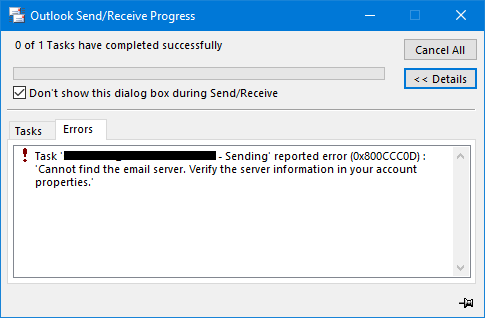
Veelvoorkomende redenen voor fout bij verzenden/ontvangen in Outlook
- Een slechte internetverbinding is een van de belangrijkste redenen voor de verzend- of ontvangstfout. Zorg ervoor dat dit probleem niet wordt veroorzaakt door een slechte internetverbinding.
- Onjuiste e-mailaccountinstellingen kunnen voorkomen dat u een e-mail ontvangt of verzendt.
- Invoegtoepassingen van derden of antivirussoftware voorkomen dat u een Outlook-e-mail ontvangt.
- Het Outlook-gegevensbestand is beschadigd. Dit maakt al uw Outlook-items, inclusief e-mails, contacten, notities, enz., Ontoegankelijk.
Reparatie Fout Bij Verzenden En Ontvangen Outlook
Hier zijn de 6 meest betrouwbare en veiligste methoden om uw Outlook-verzend- en ontvangstfout gemakkelijk op te lossen.
Methode 1: Windows Firewall en antivirusprogramma uitschakelen
Windows Firewall en elk ander antivirusprogramma van derden kunnen het verzenden en ontvangen van e-mails in Outlook beïnvloeden. Dit kan resulteren in een Outlook-verzend-ontvangstfout. Om deze fout 0x80040610 op te lossen, kunt u overwegen het firewall- en antivirusprogramma uit te schakelen.
- Open Control Panel en klik opNetwork Connections
- Klik met de rechtermuisknop op de netwerkverbinding waarmee u bent verbonden en klik op Properties
- Onder de Security tabblad, uitzetten Firewall.
Zodra het probleem is opgelost en de inbox is bijgewerkt, schakelt u de Windows Firewall in.
Methode 2: Controleer op verdachte e-mails
De Outlook-verzend-ontvangstfout kan ook optreden als gevolg van enkele verdachte e-mails die in uw inbox zijn gevallen. Dus het wissen van die verdachte spam-e-mails kan u helpen bij het oplossen van de Outlook-verzendontvangstfout waardoor u geen e-mails meer kunt verzenden of ontvangen.
Als dit uw Outlook er niet van weerhoudt om de verzend/ontvangstfout 0x80040610 te genereren, probeert u de volgende methode.
Methode 3: Corrigeer de e-mail instellingen van Outlook
Als de bovenstaande methoden de fout bij het verzenden van Outlook niet hebben opgelost, moet u uw Outlook-e-mailinstellingen controleren. Onjuist geconfigureerde Outlook-e-mailinstellingen kunnen ervoor zorgen dat uw Outlook deze fout 0x80040610 gooit.
- Open Outlook en klik op File
- Klik opAccount Settings -> Account Settings
- Klik in het venster Accountinstellingen op Change
- Klik nu op More Settingsen selecteer Outgoing Server
- Klik op het selectievakje naast My outgoing server (SMTP) requires authentication
- Vink ook het selectievakje aan naast Log on to incoming server before sending mail.
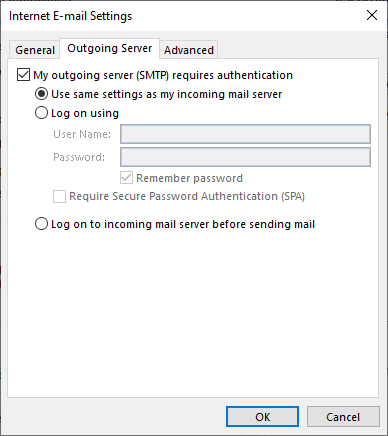
Start Outlook opnieuw en kijk of u e-mails kunt verzenden. Als u nog steeds geconfronteerd wordt met de Outlook Send Receive-fout, gaat u verder met de volgende methode.
Methode 4: Outbox wissen en servertime-out wijzigen
De time-outduur van de server is standaard 1 minuut in Outlook. Wanneer u e-mails probeert te verzenden met bijlagen van grote omvang, is de standaard servertime-out onvoldoende. Hierdoor blijven uw e-mails in de outbox hangen. Daarom kan het opruimen van de outbox en het verlengen van de time-outduur van de server helpen om Outlook-verzendontvangstfout op te lossen.
Volg de onderstaande stappen om de time-out van de Outlook-server te wijzigen::
- Beginnen Outlook en klik op File
- Volg dit pad:Account Settings -> Account Settings -> Change -> More Settings -> Advanced
- Verhoog onder geavanceerd de Server Timeouts schuifregelaar op basis van uw behoefte.
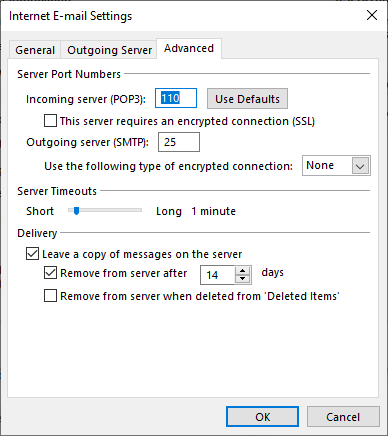
Hierdoor kan Outlook grote e-mails verzenden of ontvangen. Als u nog steeds wordt geconfronteerd met de Outlook Send Receive-fout, probeer dan Outlook in de veilige modus te starten. Als u problemen ondervindt bij het starten van MS Outlook, controleren dit artikel om weten hoe reparatie kan Microsoft Outlook niet starten fout.
Methode 5: Outlook uitvoeren in de veilige modus
Outlook Send/Receive-fout treedt op met verschillende foutcodes. En als u Outlook in de veilige modus uitvoert, kunt u de meeste gemakkelijk repareren, inclusief 0x80040610.
Veel incompatibele invoegtoepassingen zorgen ervoor dat uw Outlook geen e-mail kan verzenden of ontvangen. Daarom moet u proberen e-mails te verzenden nadat u Outlook in de veilige modus hebt gestart.
Outlook starten in de veilige modus gewoon type Outlook.exe /safe in het zoekvak en druk op Enter.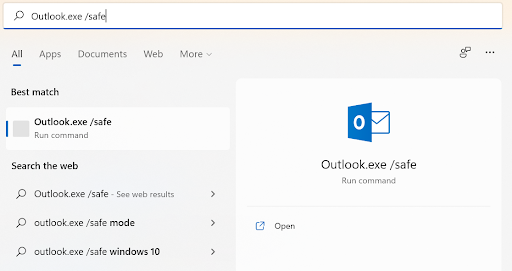
Als dit de fout bij het verzenden van Outlook niet oplost, kan het een beschadigd of beschadigd PST-bestand zijn dat deze fout veroorzaakt.
Notitie: Bekijk dit artikel als je het wilt weten hoe OST bestand repareren met behulp van 3 verschillende methoden.
Methode 6: Repareer PST bestand naar repareren fout bij verzenden en ontvangen Outlook
Nu u alle bovengenoemde methoden hebt geprobeerd om de Outlook-verzend-ontvangstfout op te lossen, is het tijd om het corrupte PST-bestand te repareren. Jij kan corrupt PST bestand repareren met behulp van de ingebouwde inbox-reparatietool.
Handmatig het PST-bestand repareren met ScanPST.exe heeft zijn eigen nadelen, omdat de inbox-reparatietool rechtstreeks op het originele PST-bestand werkt. En de kans dat u uw Outlook-gegevens verliest terwijl u het PST-bestand handmatig repareert, is groot. Daarom wordt aanbevolen om gebruik te maken van een vertrouwde tool zoals Remo PST reparatie software die uw corrupte PST-bestand kan repareren om de Outlook Send Receive-fout te herstellen.
Remo Repair PST is de beste keuze voor het repareren van corrupte of beschadigde PST-bestanden. De tool is ontworpen met krachtige algoritmen voor het repareren van PST-bestanden die werken op een kopie van het originele PST-bestand, waarbij prioriteit wordt gegeven aan de veiligheid van Outlook-gegevens. De gebruiksvriendelijke interface van de software maakt het reparatieproces zelfs voor een beginnende gebruiker een makkie.
Start de Remo Repair PST-tool> Selecteren Open Default PST File > Selecteer Smart Scan optie en klik op de Browse knop om het bestemmingspad op te geven om het gerepareerde PST-bestand op te slaan > klik tenslotte op Repair knop.
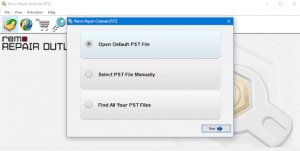
Voordelen van het gebruik van Remo reparatie PST
- Zorgt voor snelle reparatie van PST-bestand met alle Outlook-items intact.
- Ontworpen om zelfs met een wachtwoord beveiligde of gecomprimeerde PST-bestanden gemakkelijk te repareren.
- Op maat gemaakt om CRC-fouten in PST-bestanden op te lossen, samen met Outlook-foutcodes 0x80040610, 0x800ccc0e, 0x80040600 enz.
- Vergemakkelijkt een voorbeeld van gerepareerde Outlook-gegevens in een browser in Outlook-stijl.
- Ondersteunt alle versies van Outlook 2003, 2007, 2010, 2013, 2016, 2019.
- Beschikbaar voor alle versies van Windows-besturingssystemen, inclusief de nieuwste Windows 10.
Conclusie:
De Outlook-verzend-ontvangstfout kan eenvoudig worden verholpen met behulp van de bovengenoemde methoden. Het komt niet zo vaak voor dat een PST-corruptie leidt tot de Outlook-fout 0x80040610. Als u het probleem echter niet met de handmatige methoden kunt oplossen, wordt aanbevolen om Remo Repair PST te gebruiken. Laat het ons weten in de comments hieronder als je erin bent geslaagd reparatie fout bij verzenden en ontvangen Outlook.
